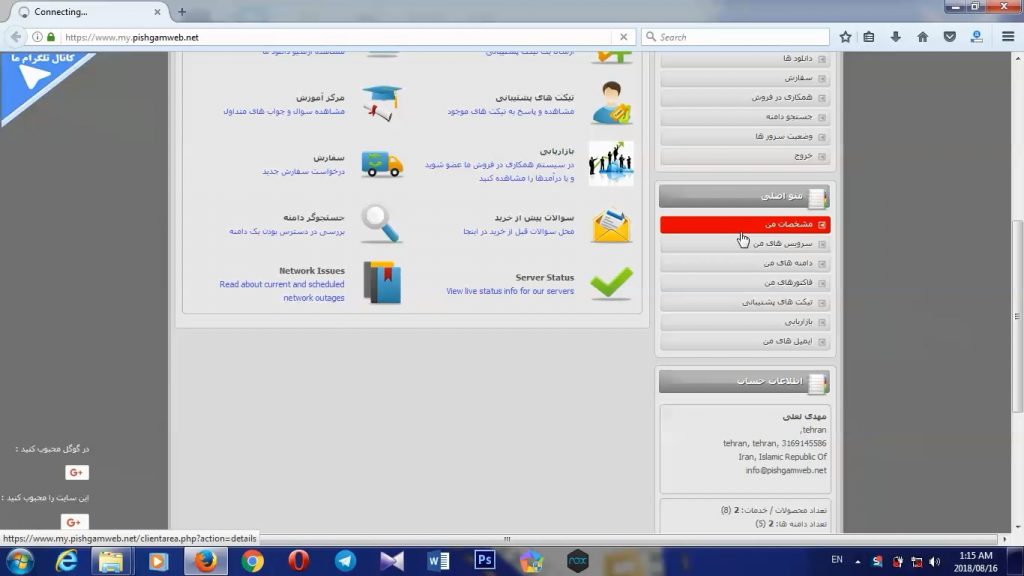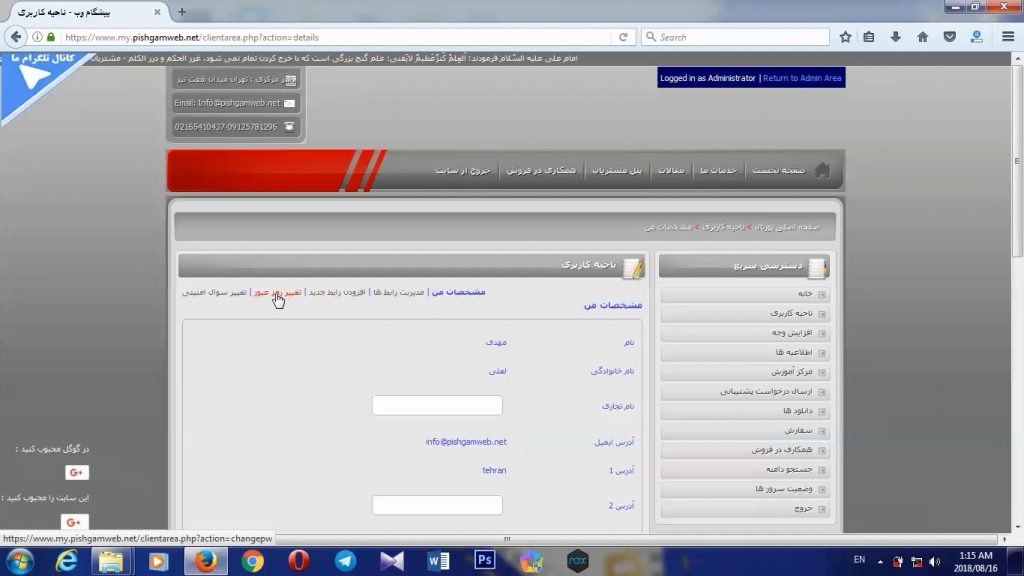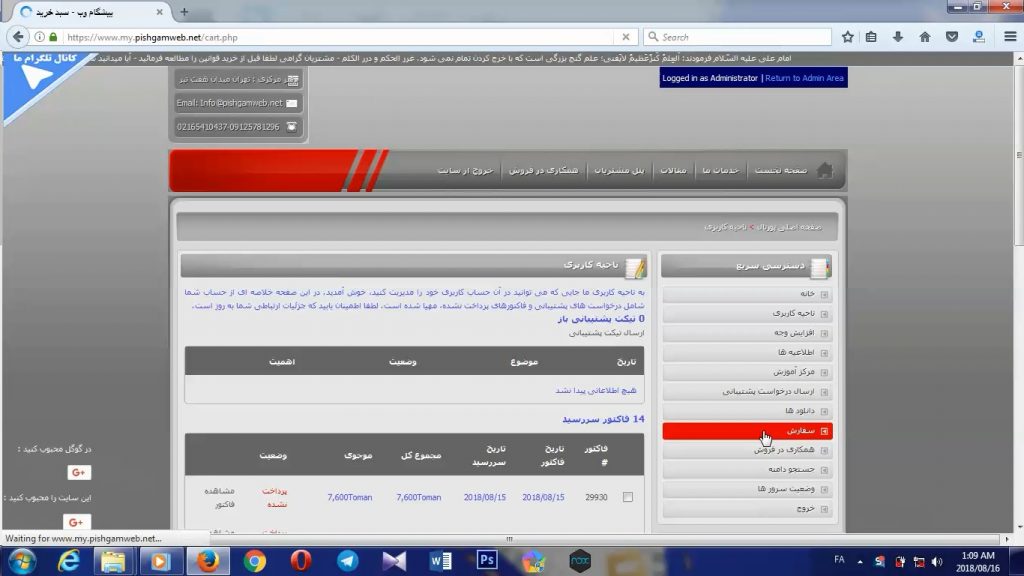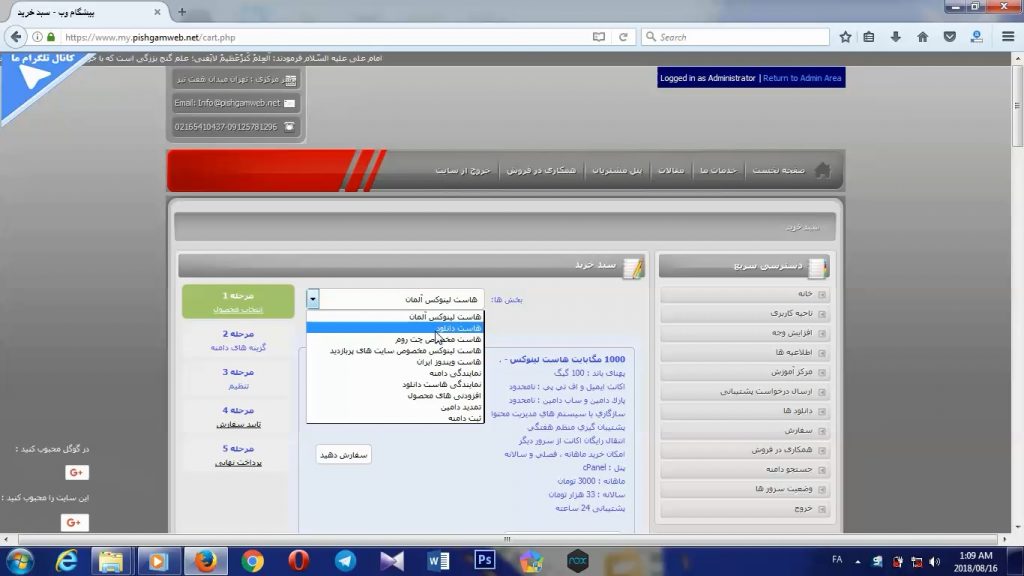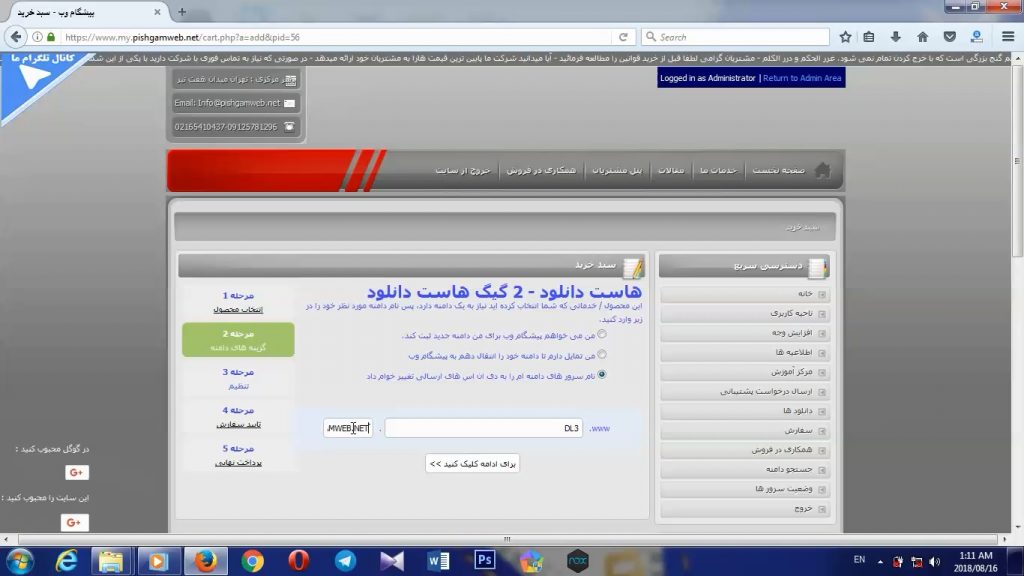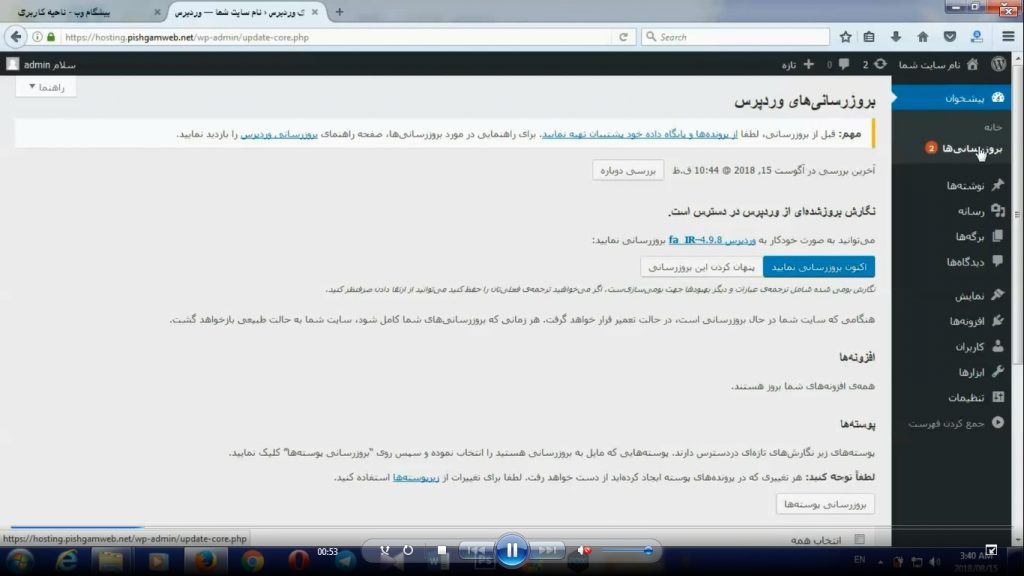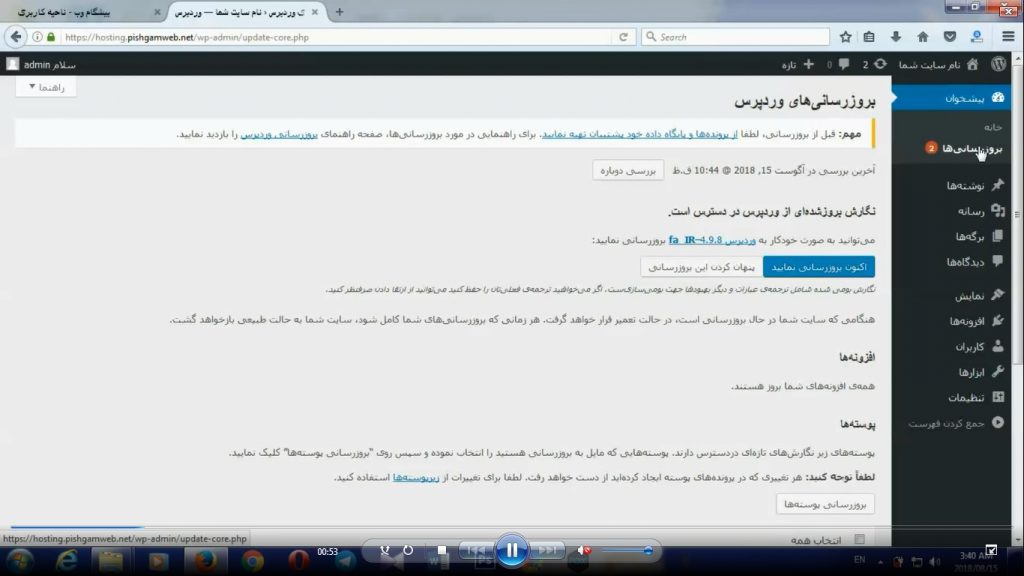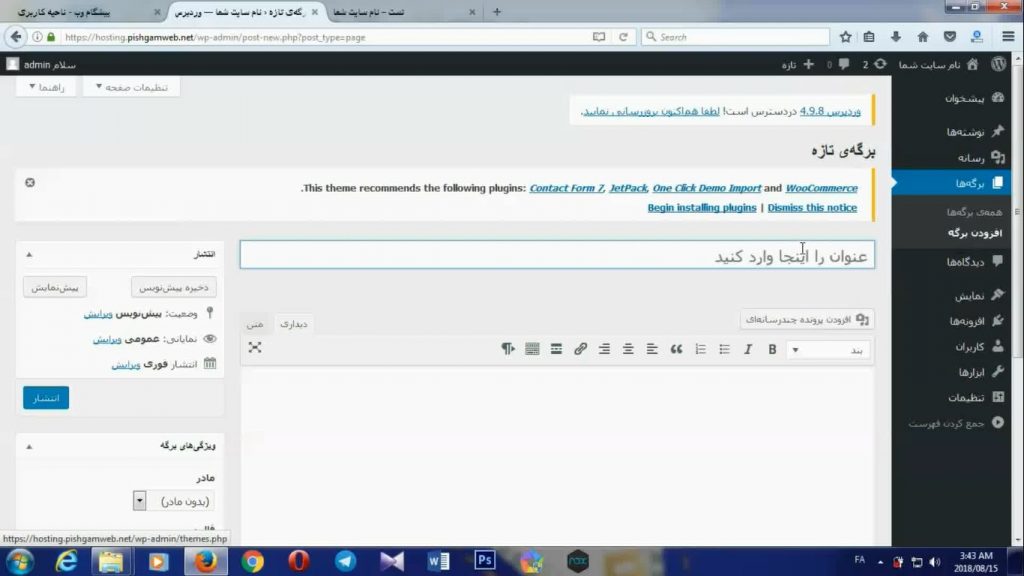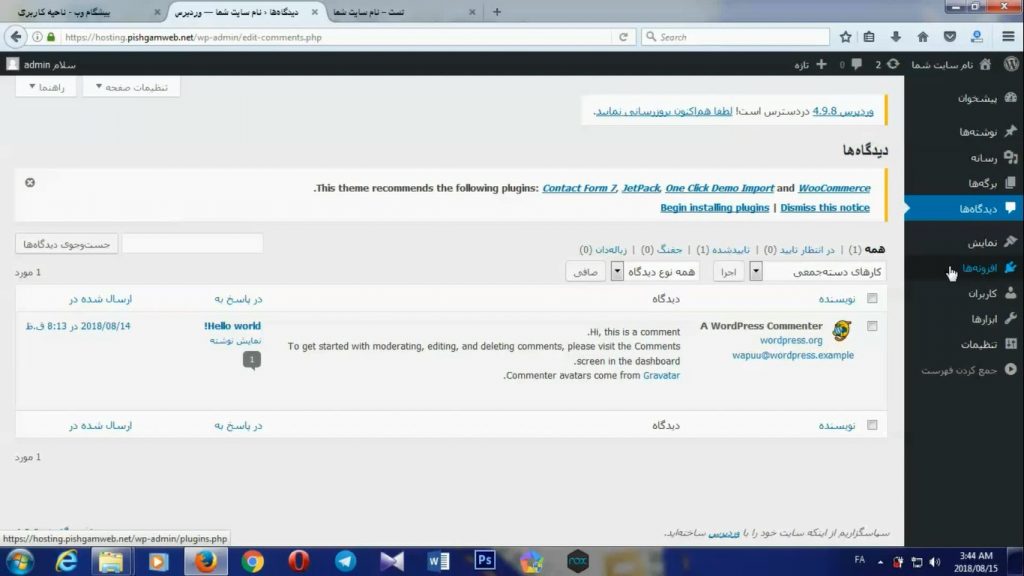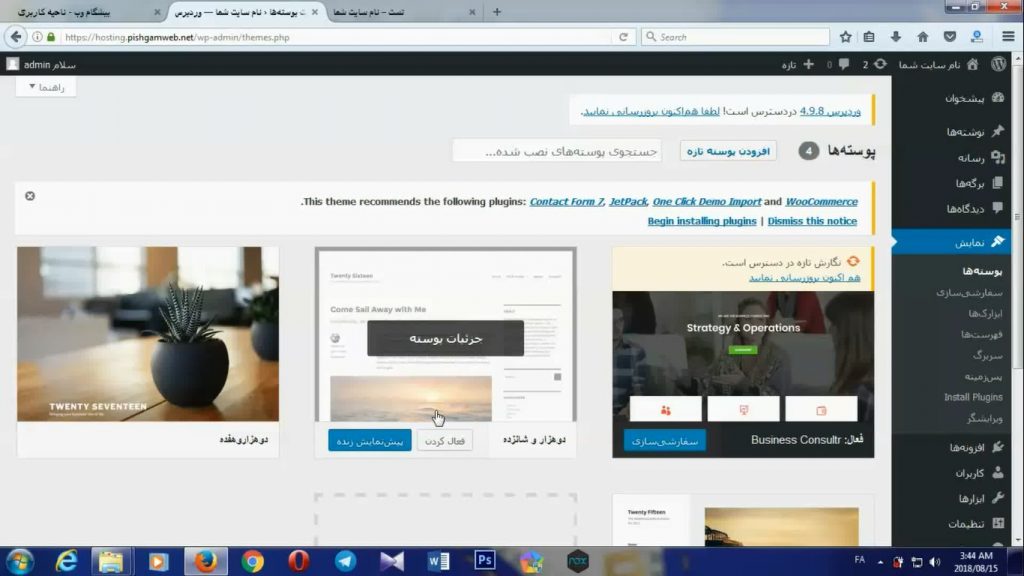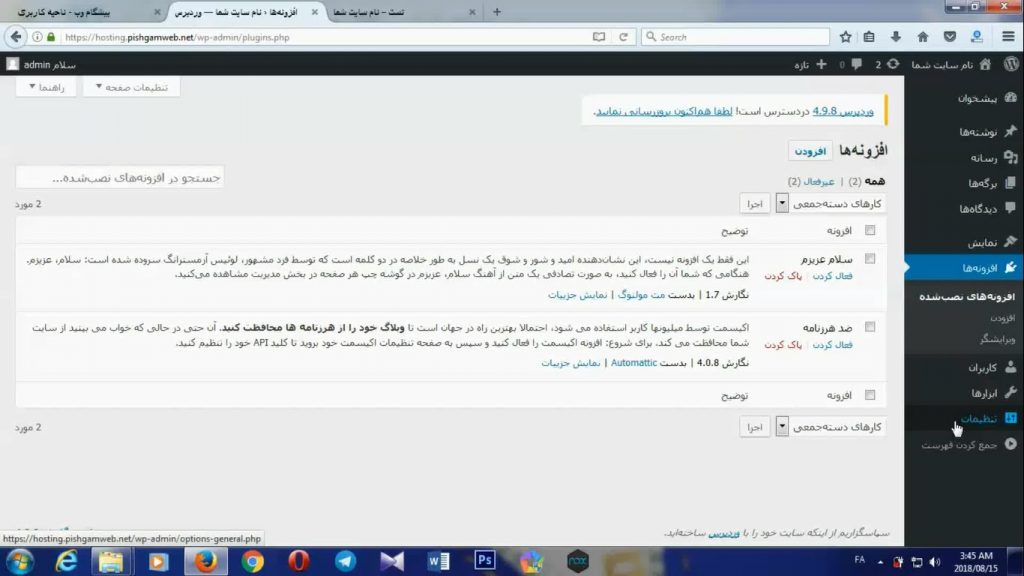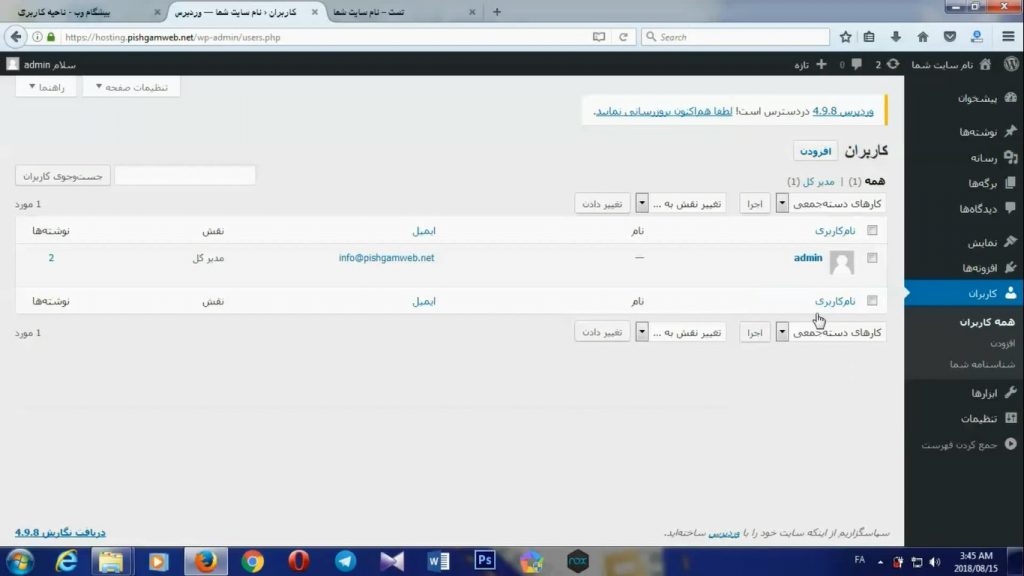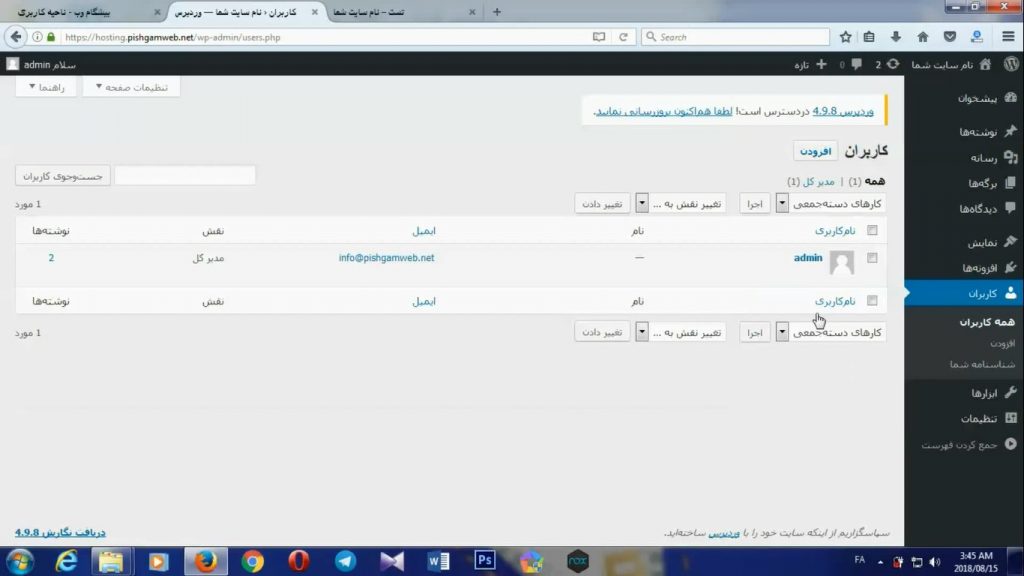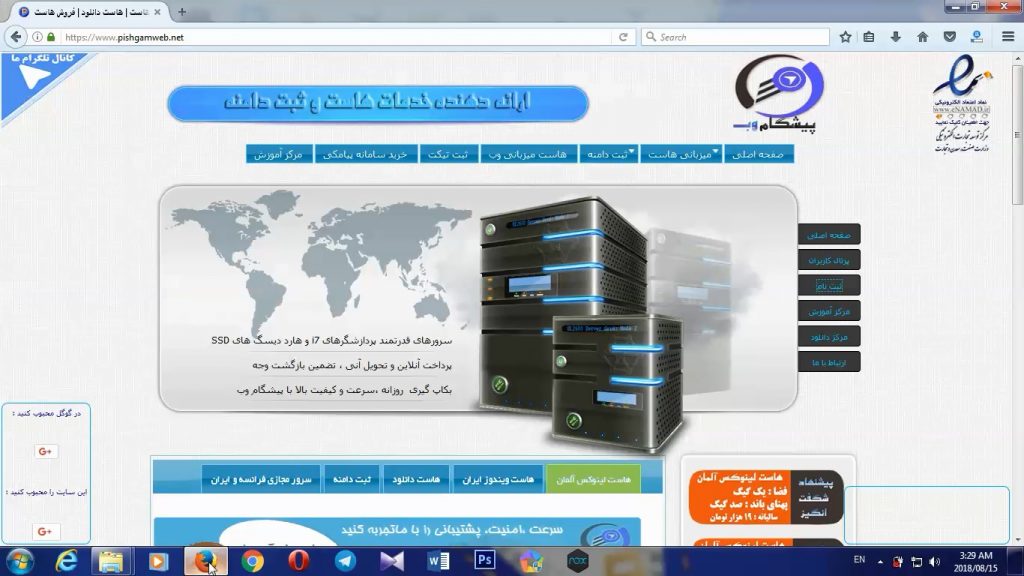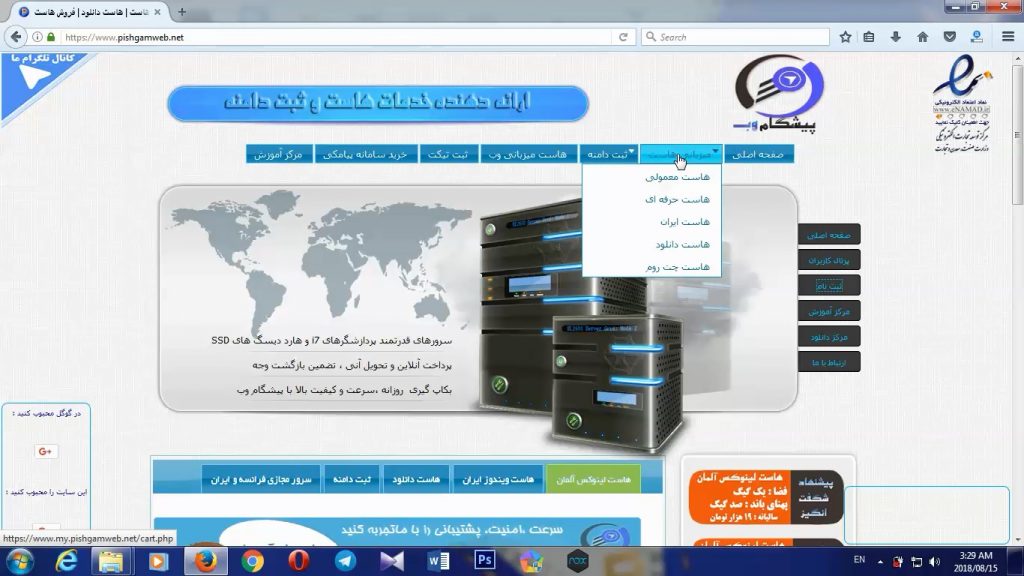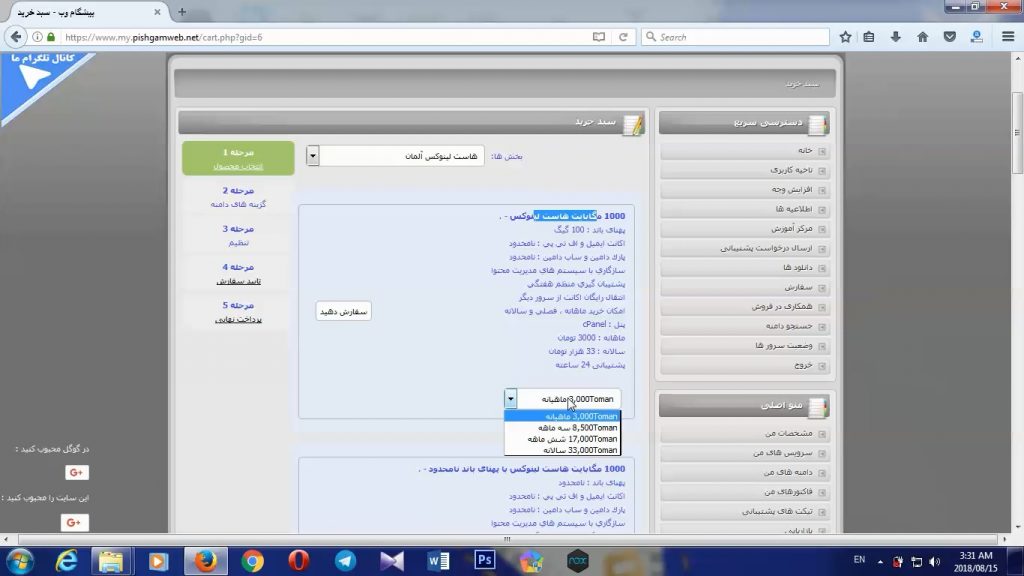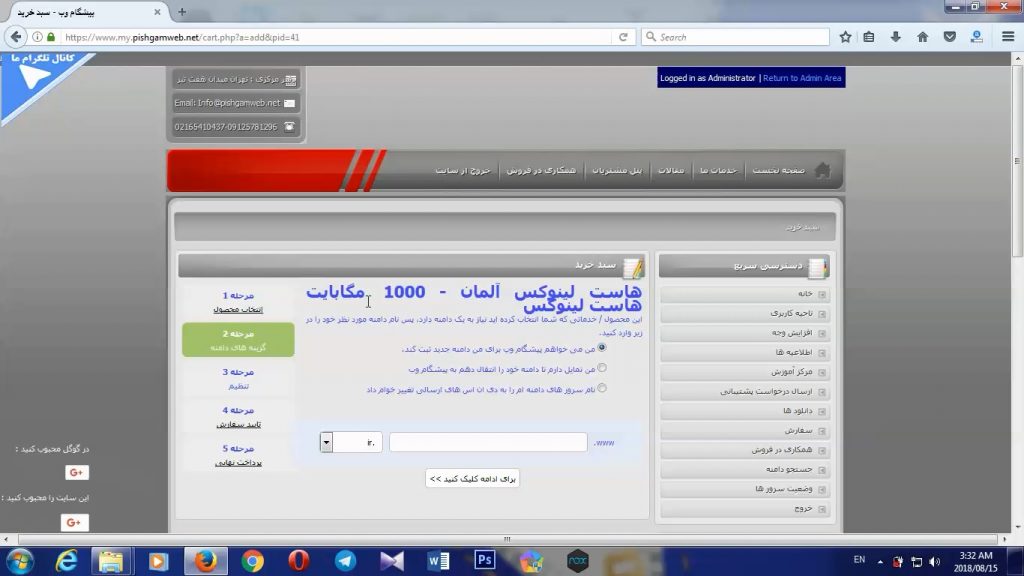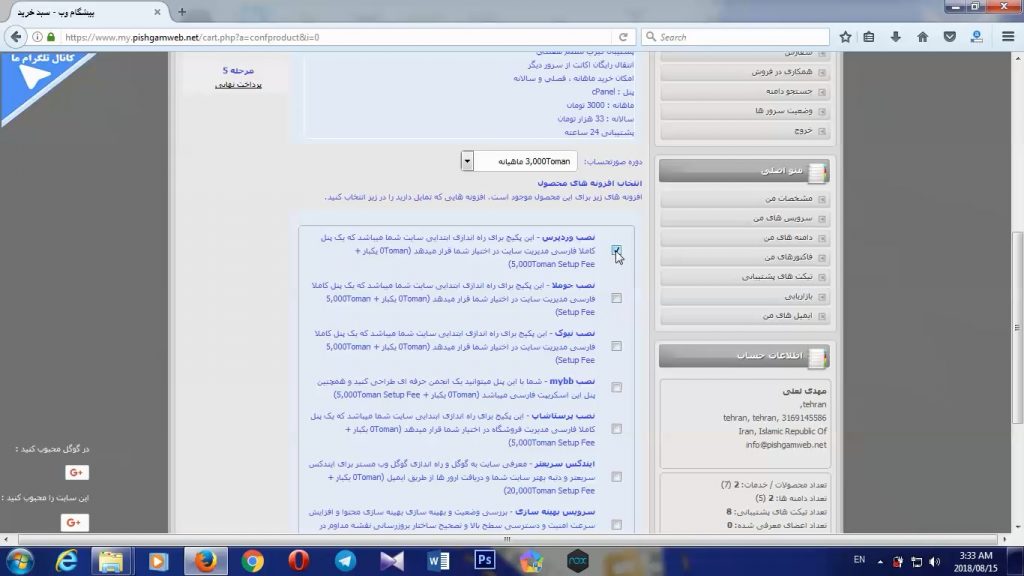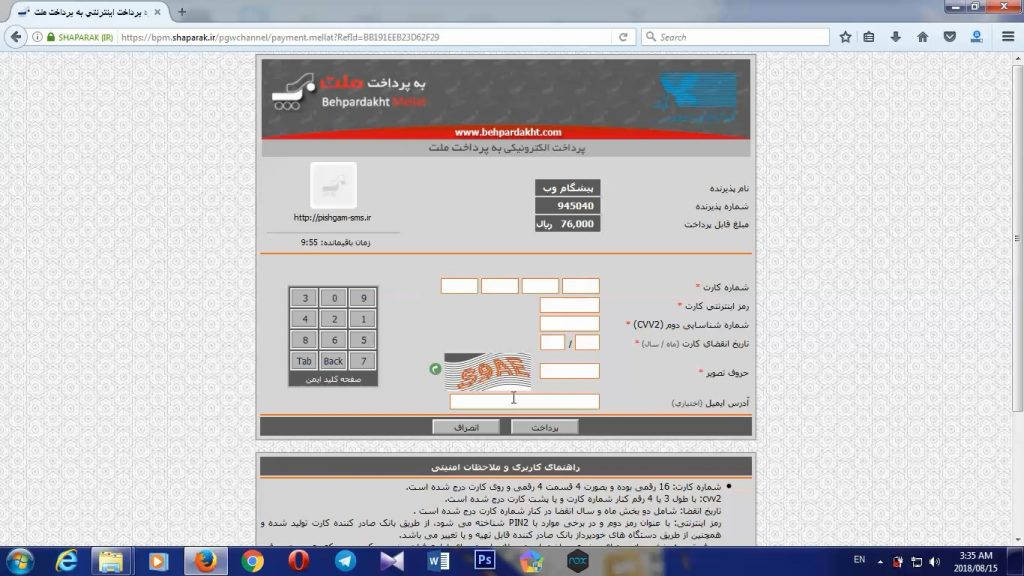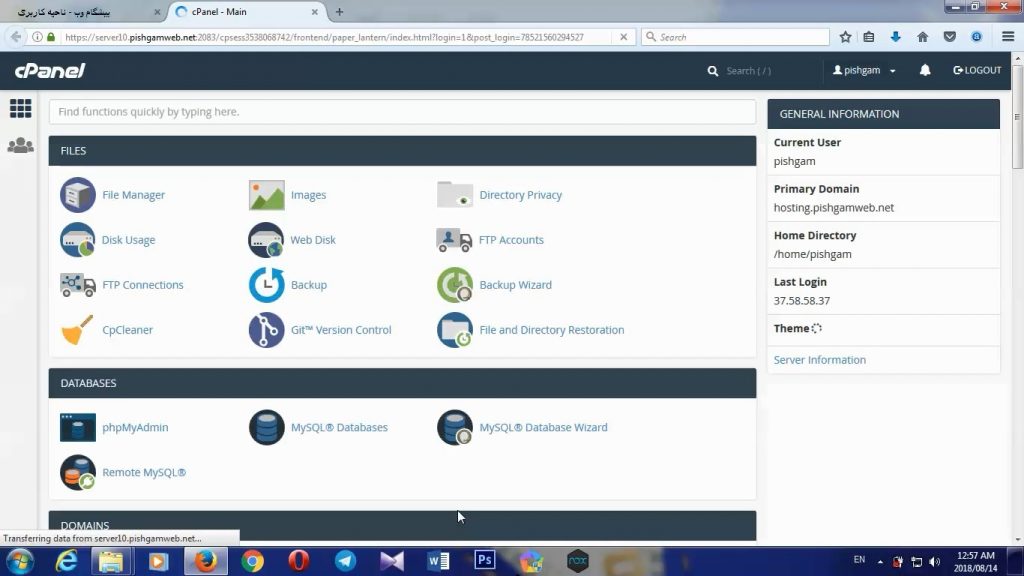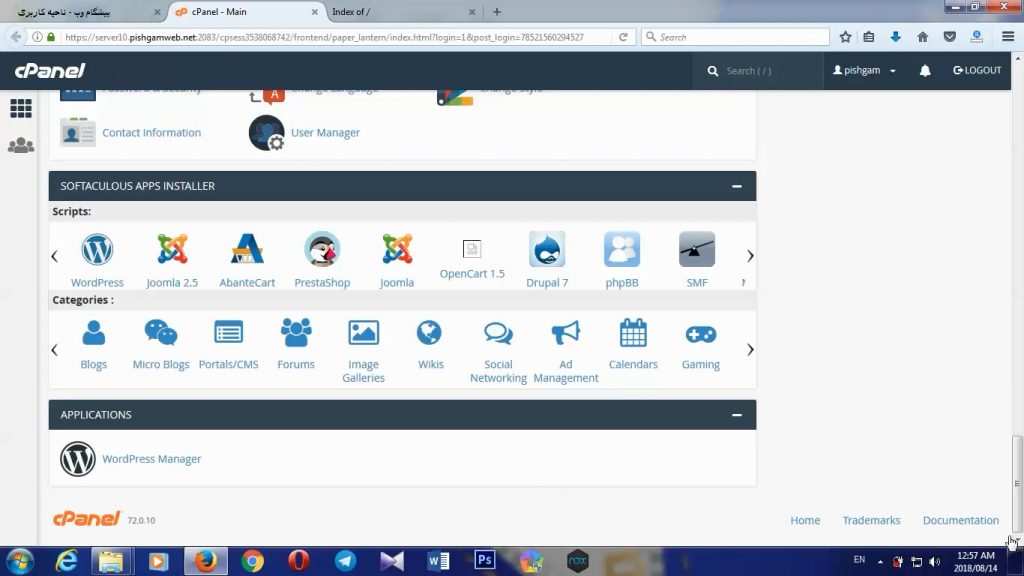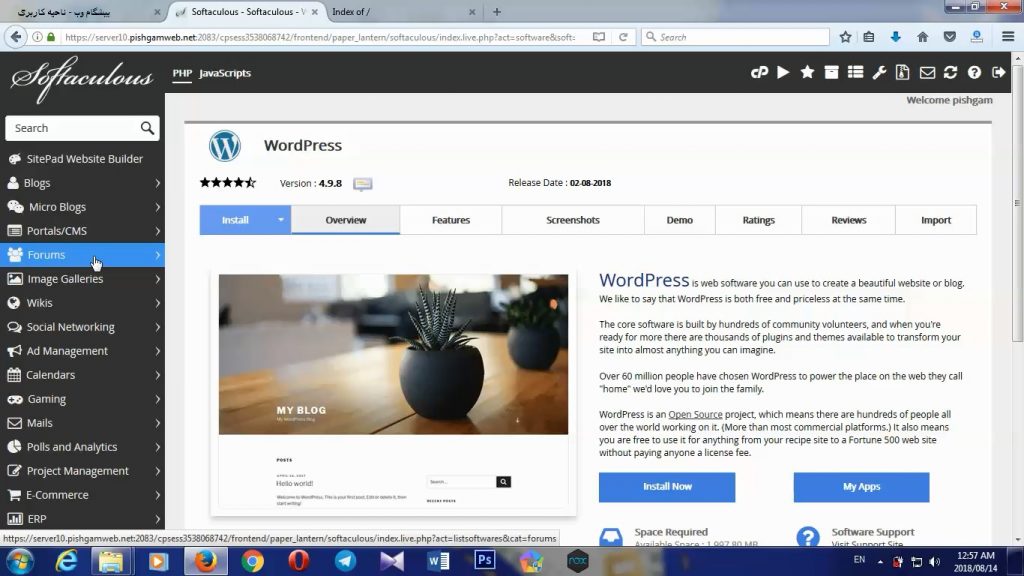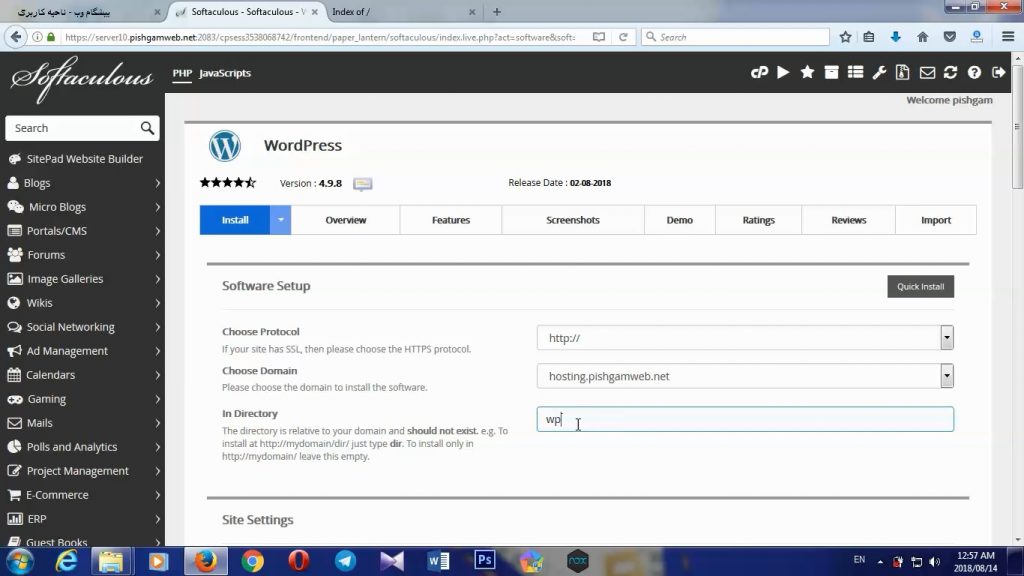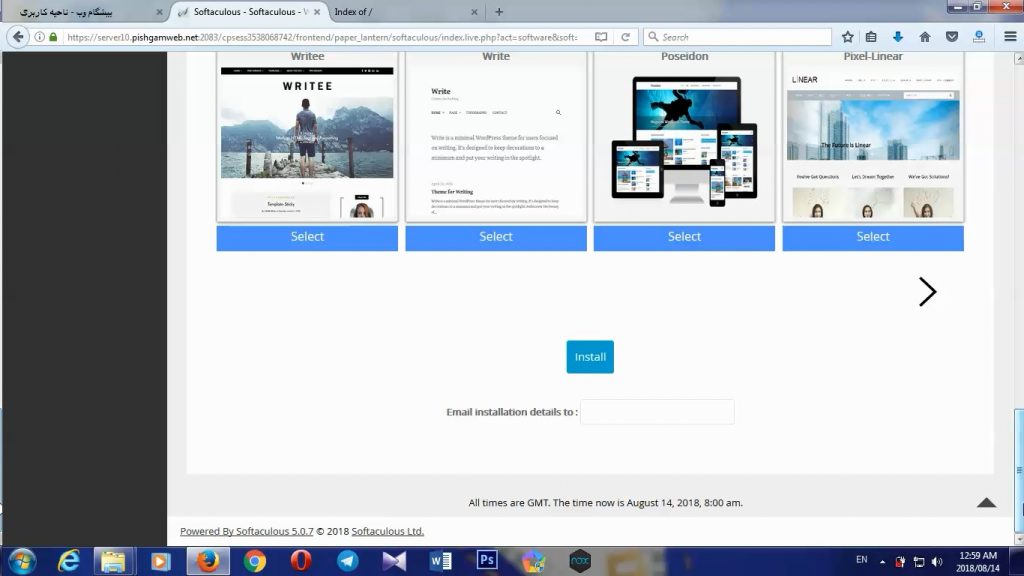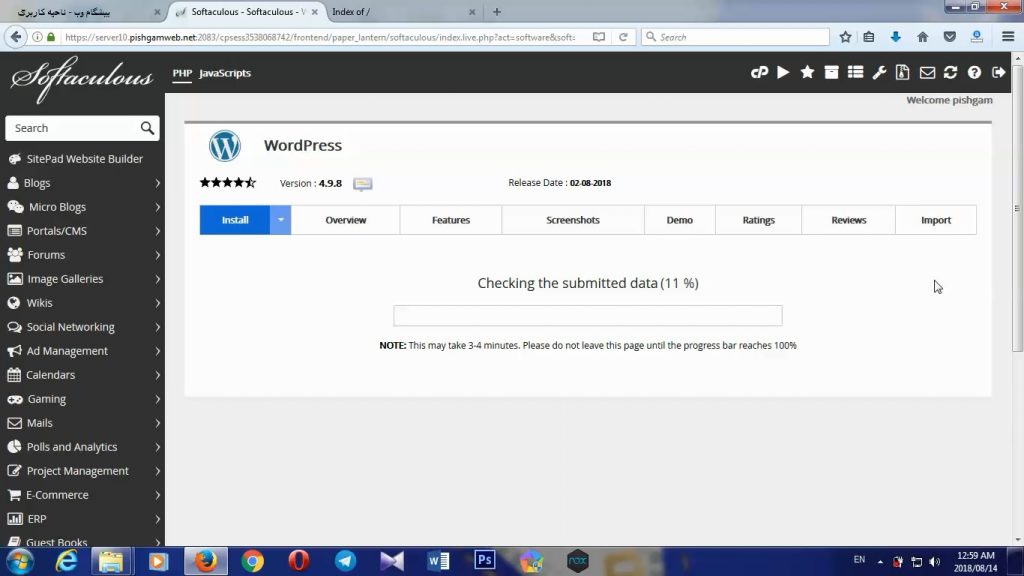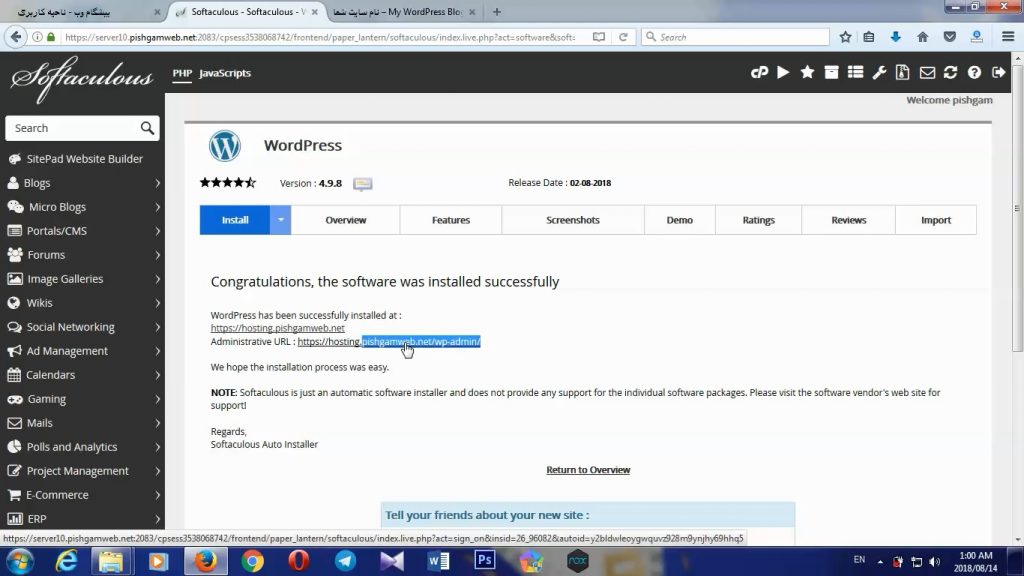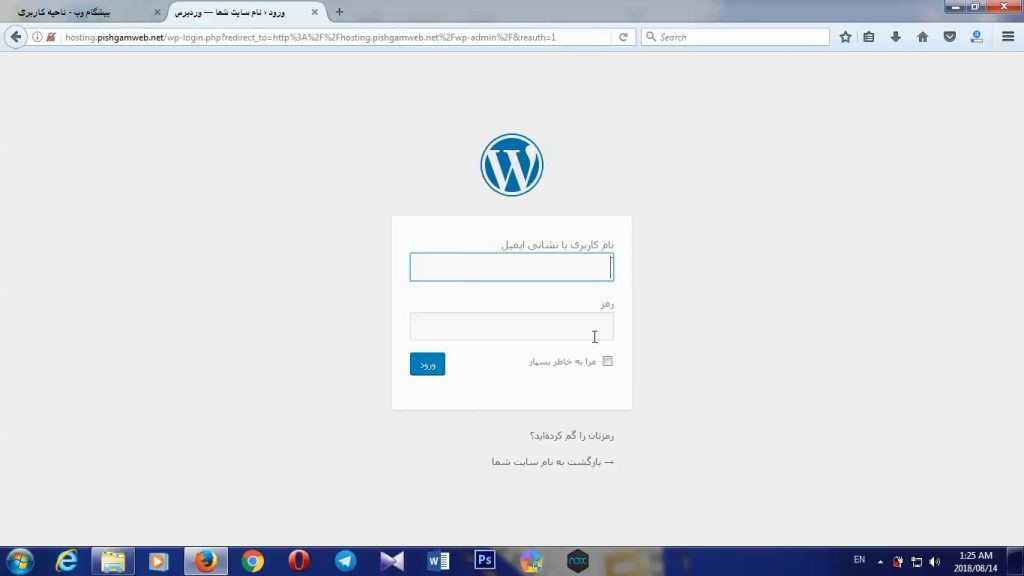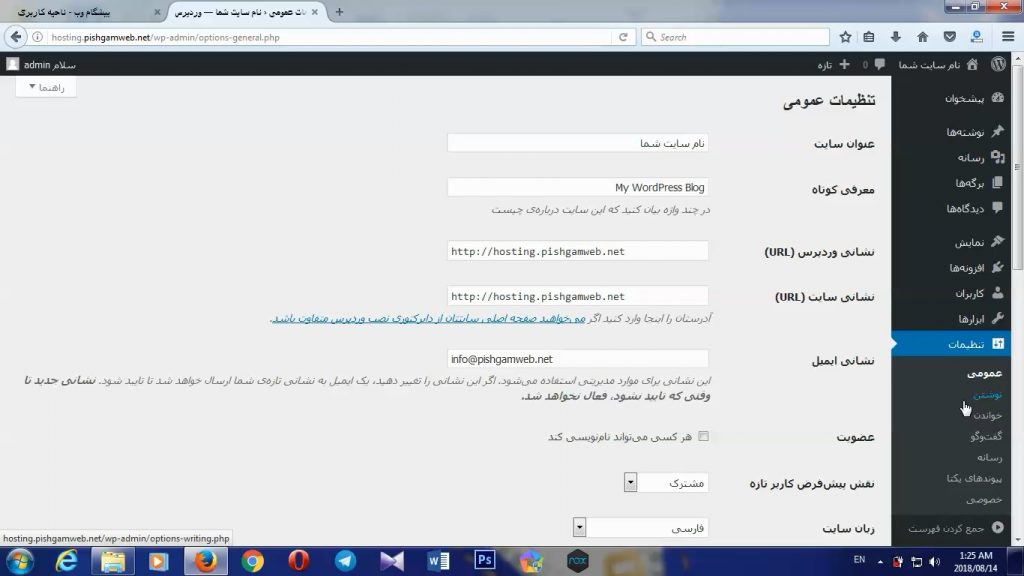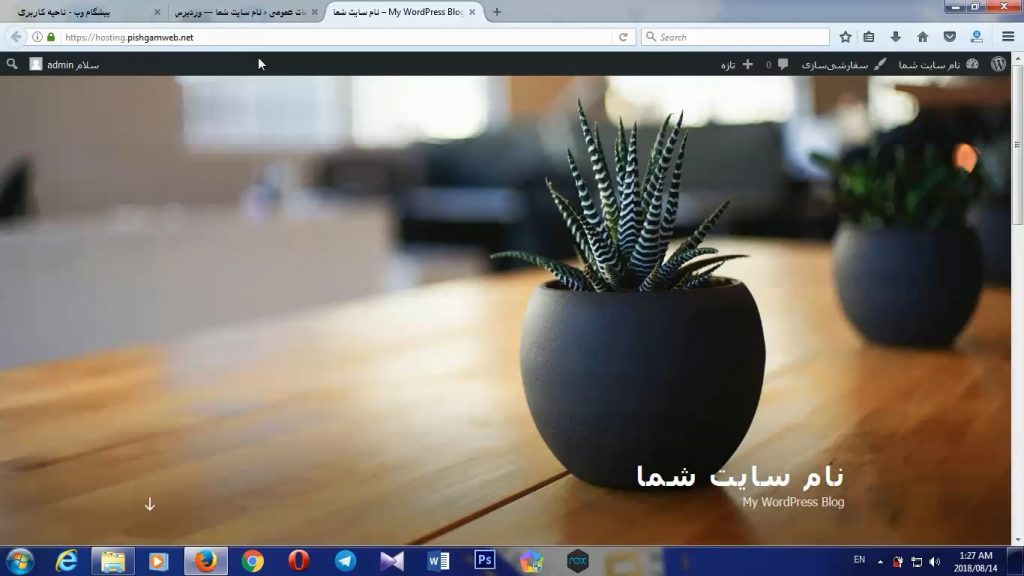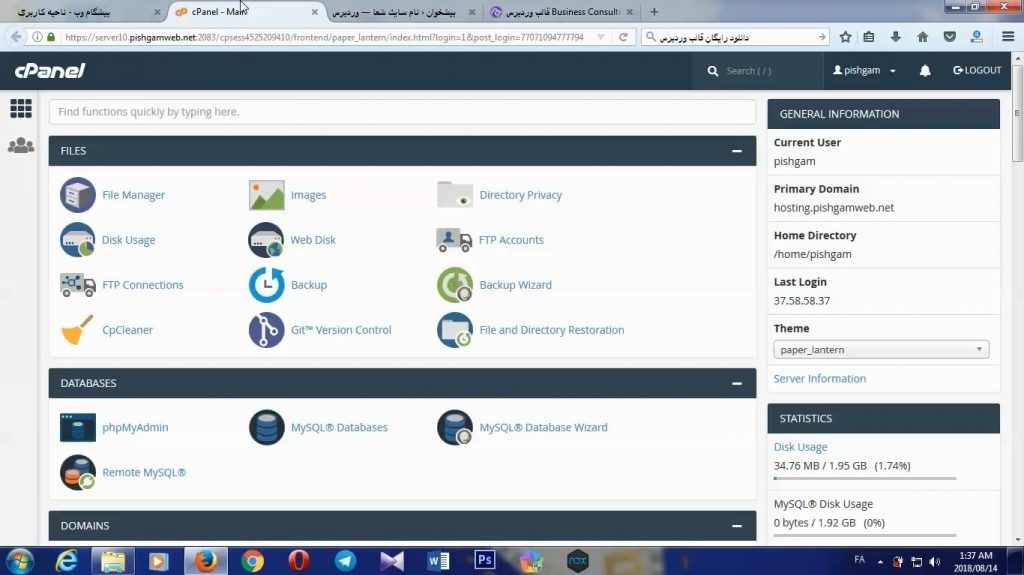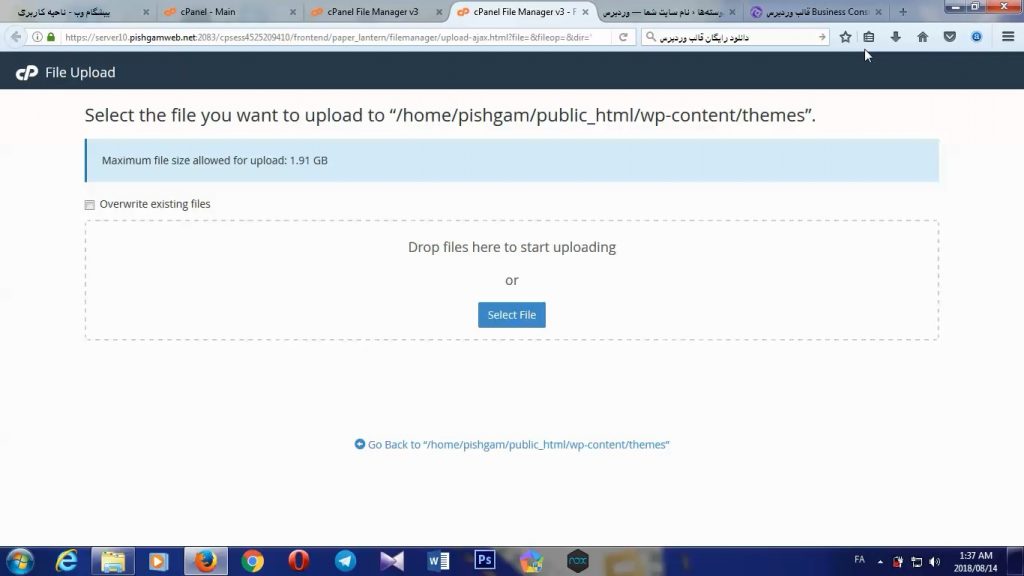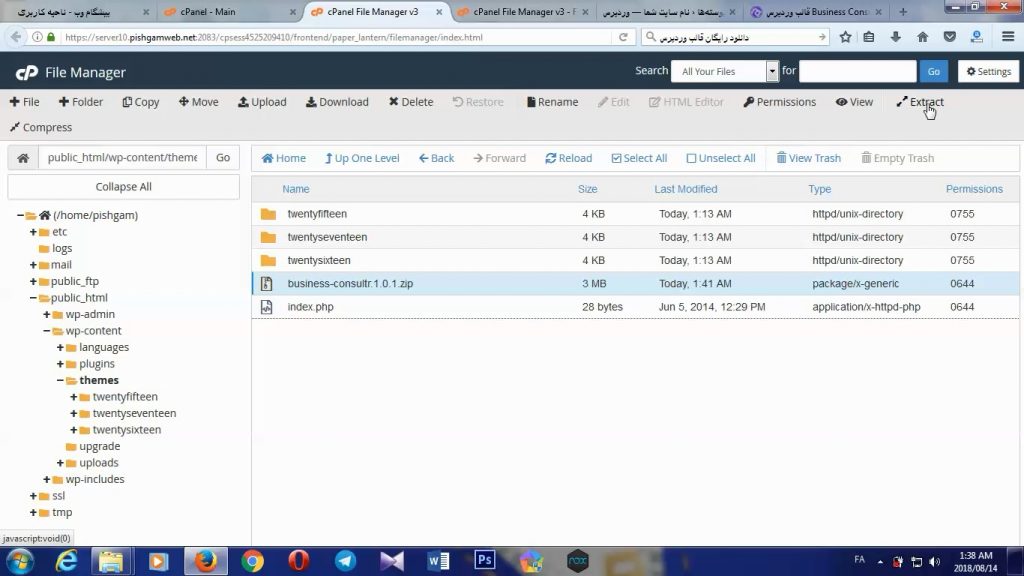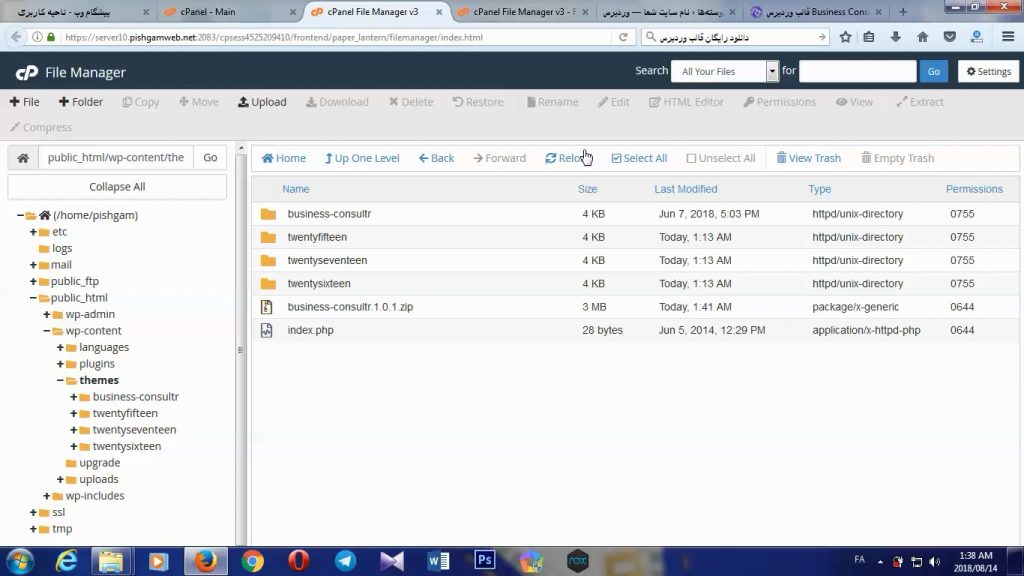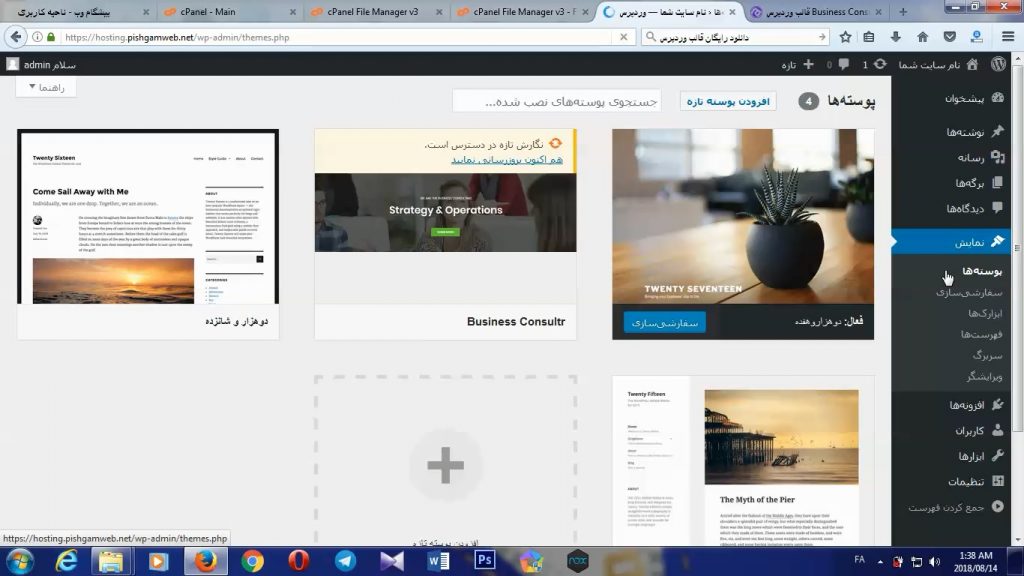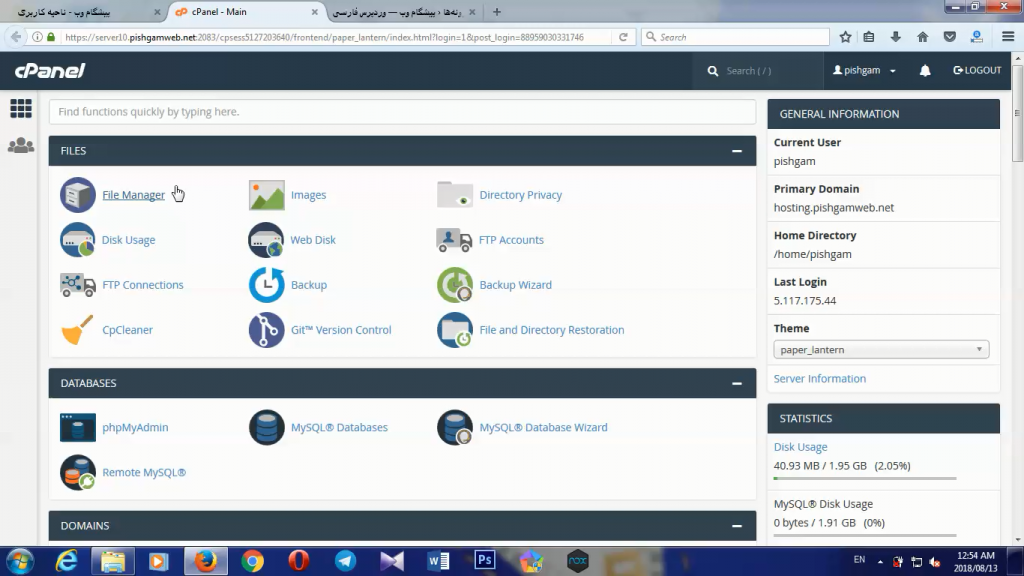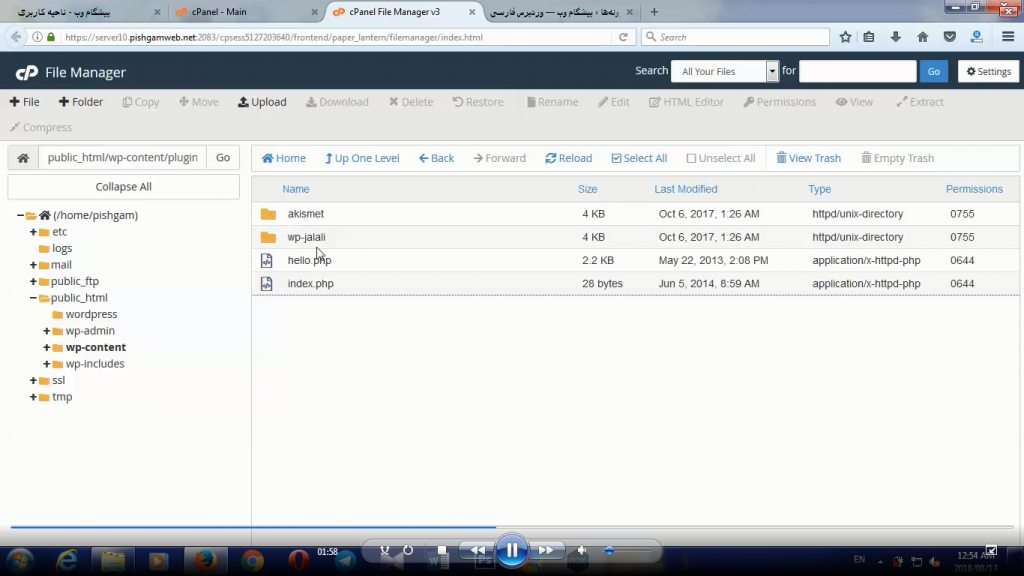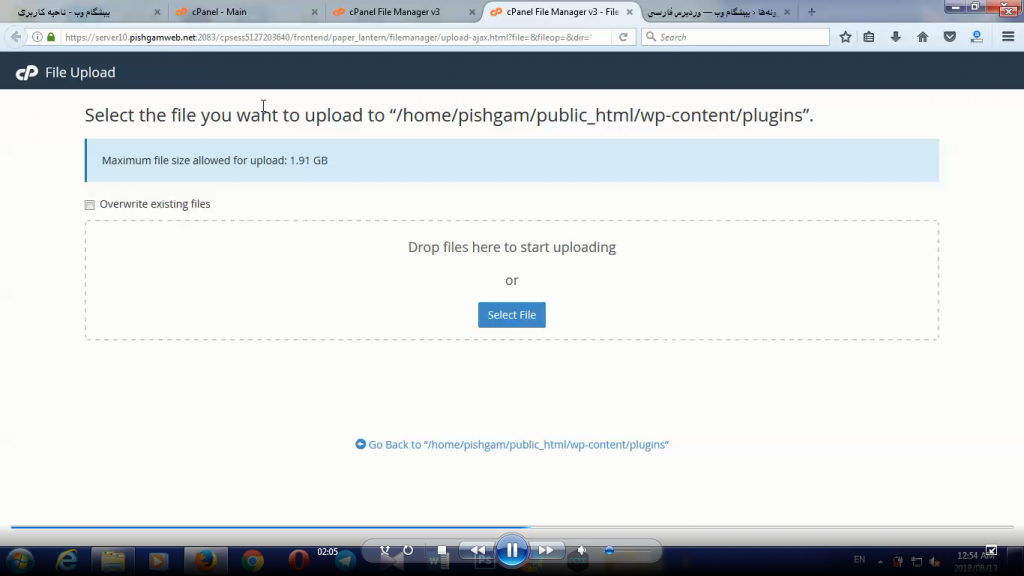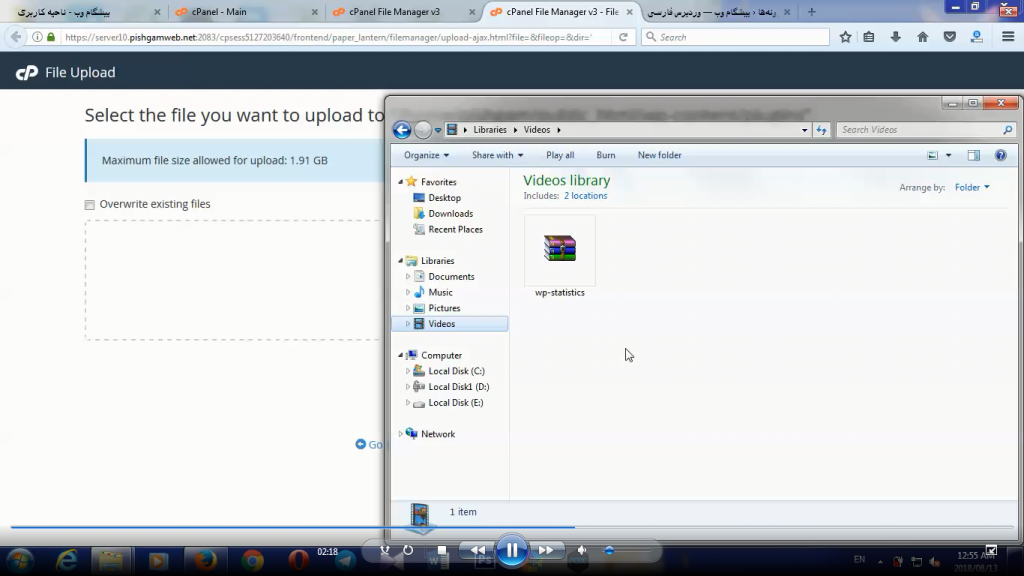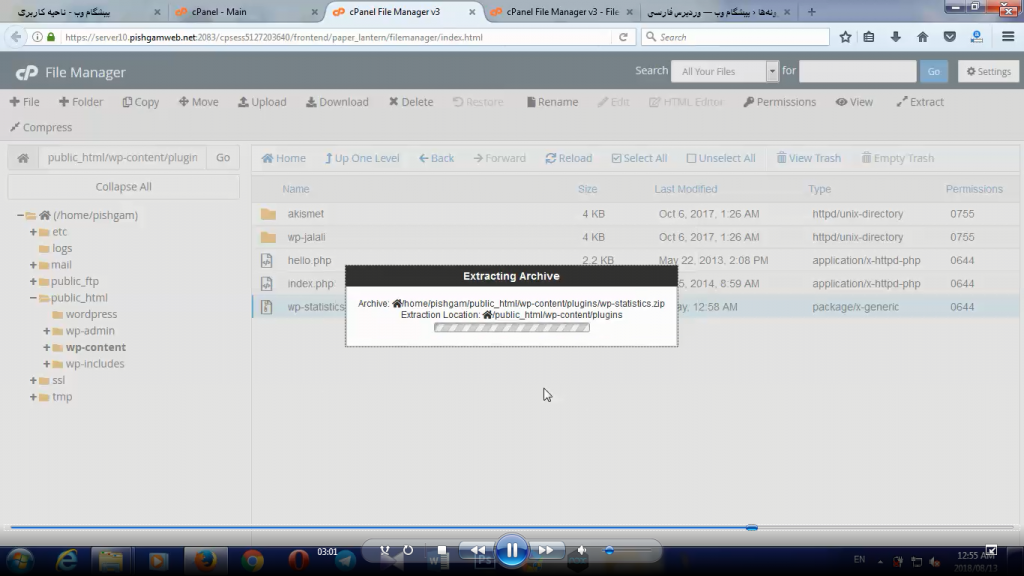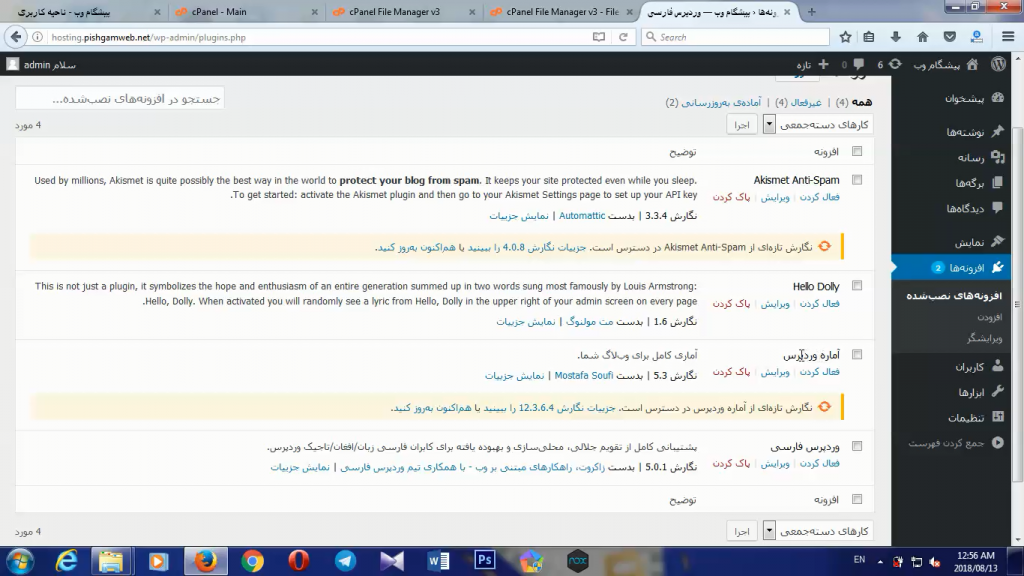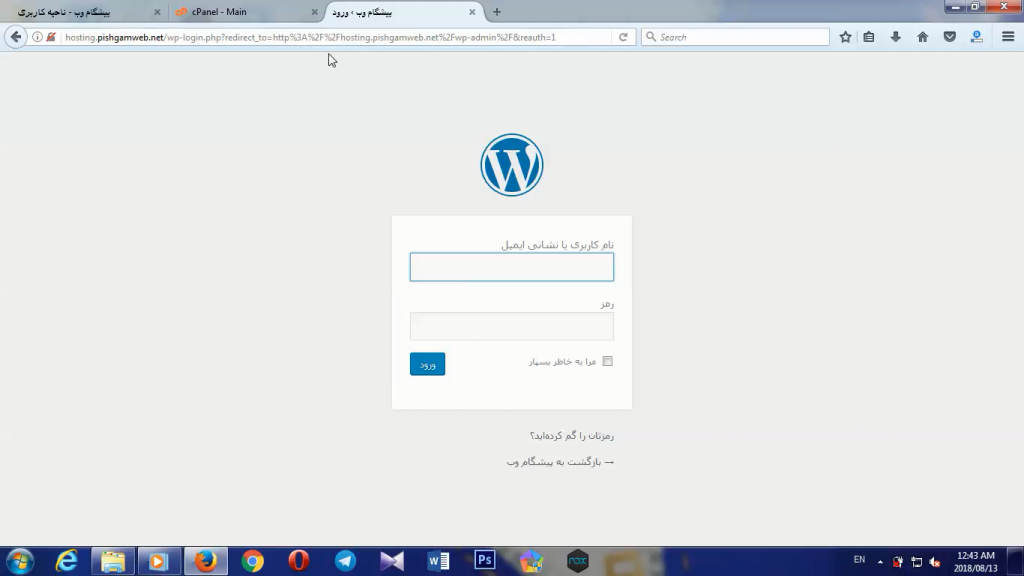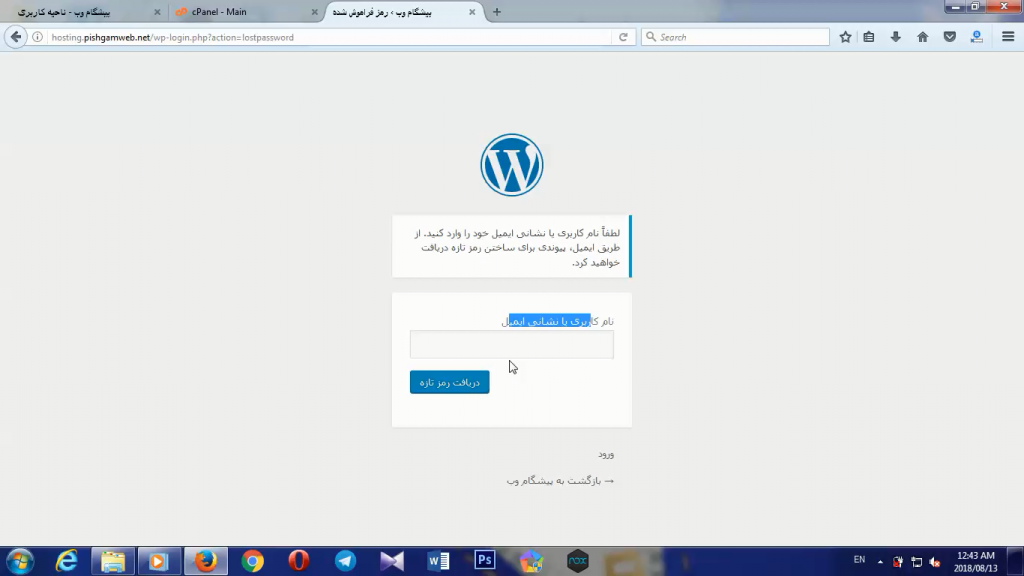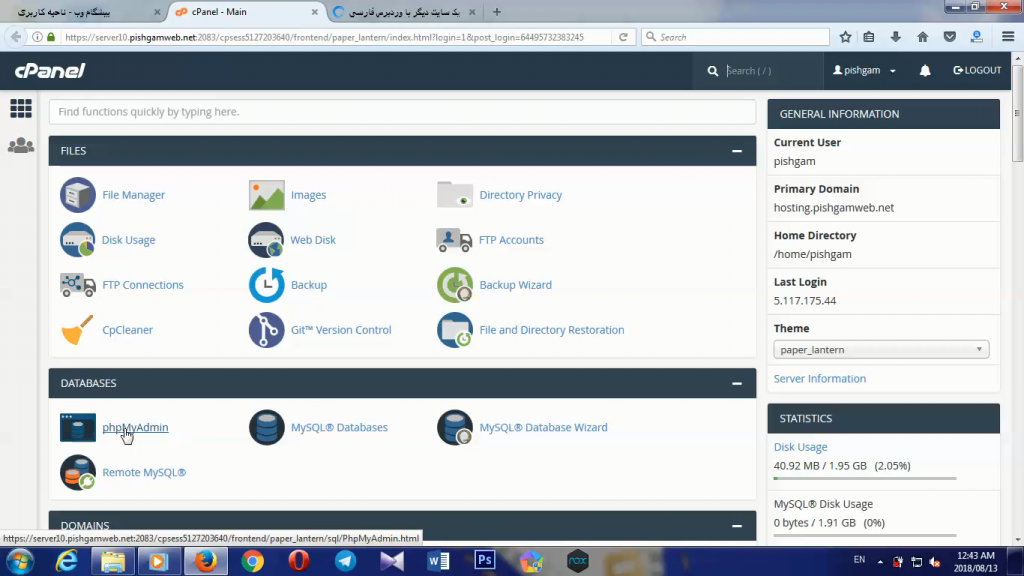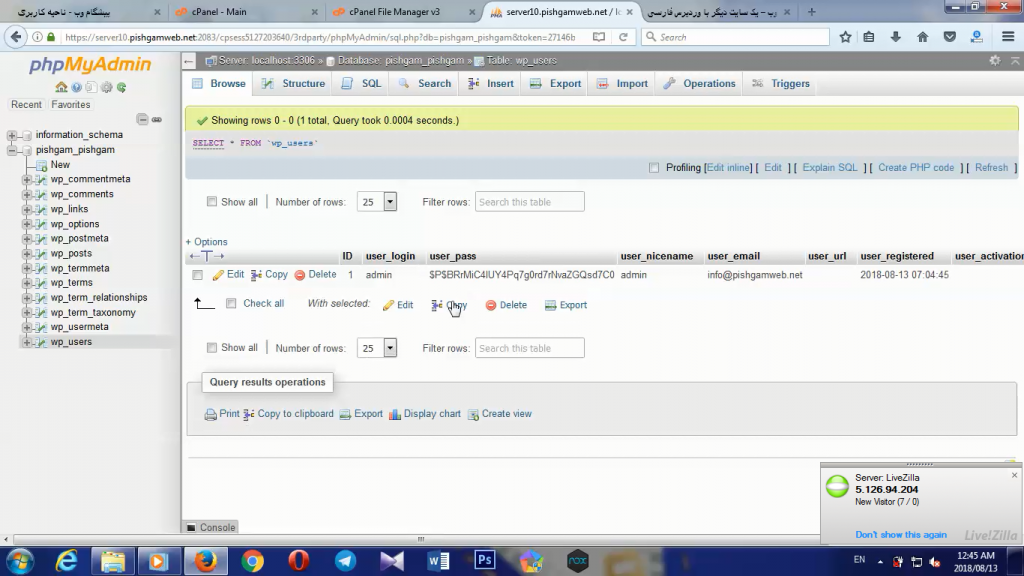دامنه رایگان

سلام خدمت دوستان و مشتری های گرامی
سایت های مختلفی هستند که ارائه به خدمات دامنه میکنن و در این بین یکسری دامین های رایگان هم ارائه میکنند که یکی از معروف ترین وب سایت های ارائه دهنده دامنه رایگان سایت dot.tk هست.
و ما میخوایم امروز در پیشگام وب آموزش ثبت دامنه از این سایت رو خدمتتون ارائه کنیم.
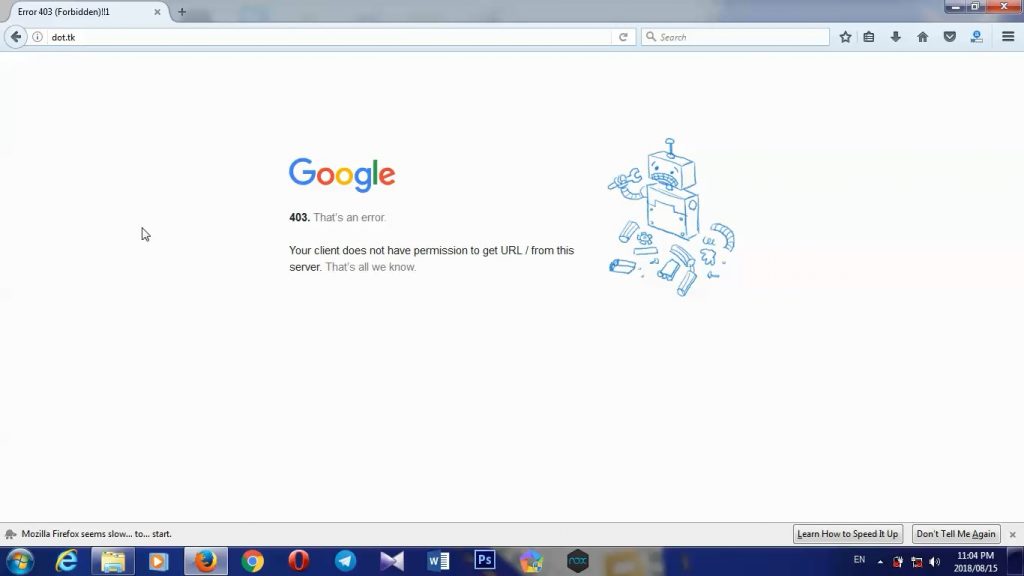
به لطف تحریم ها اگر که فیلتر شکن نزنید با اروری که در صفحه باال مشخص هست مواجه میشید لذا باید فیلتر شکن بزنید.
خوب پس فیلتر شکن رو فعال میکنیم تا سایت باز بشه.
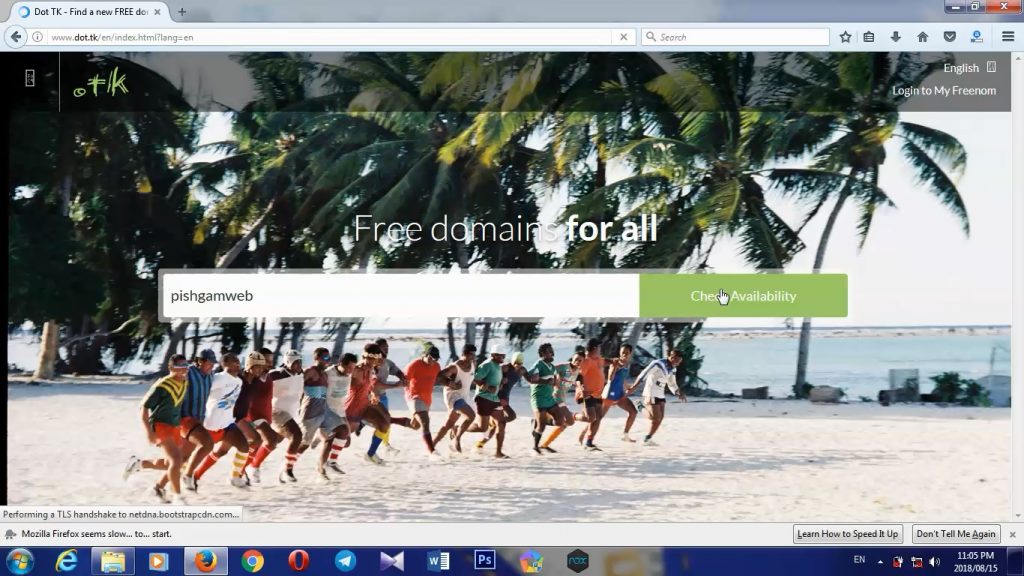
دامنه مد نظر رو وارد میکنیم و میبینیم که با 5 پسوند هست که به صورت رایگان میتوانیم تا 12 ماه دامنه رایگان بگیریم.
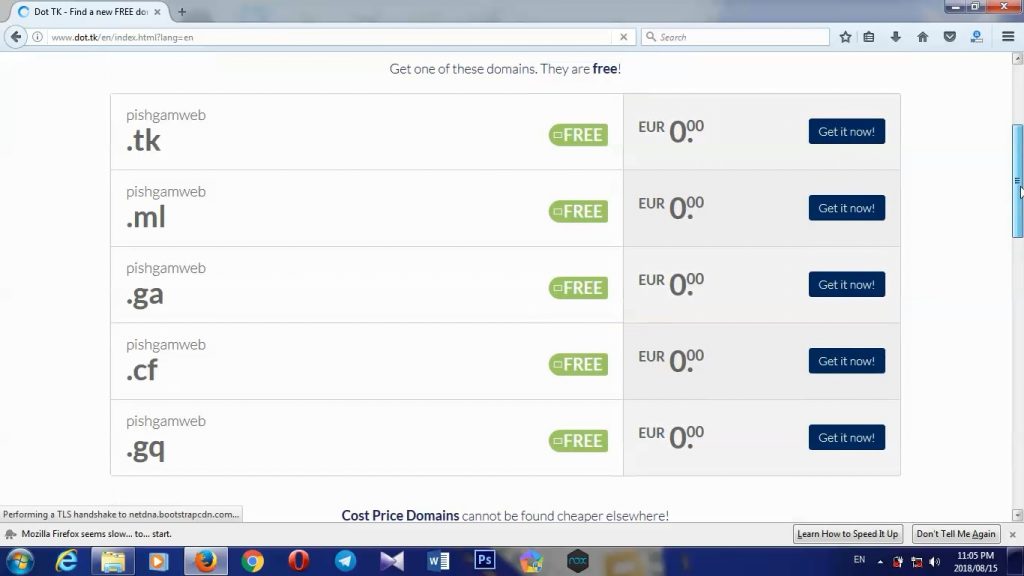
بعد از این روی get it now کلیک میکنیم برای هر دامنه که خواستیم و سپس وارد ناحیه کاربری میشیم.
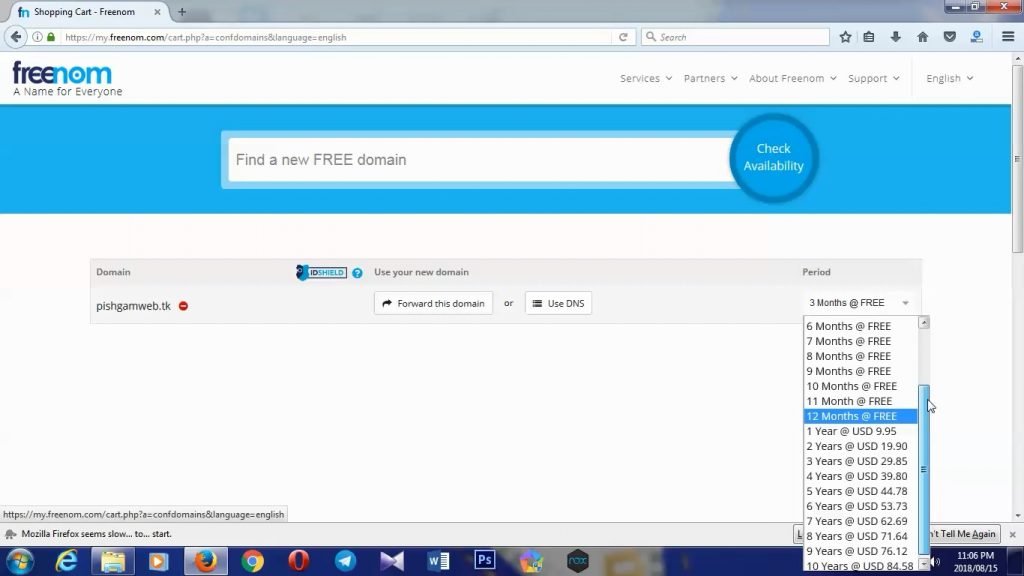
12 ماهه رایگان رو به طور مثال انتخاب کردیم.
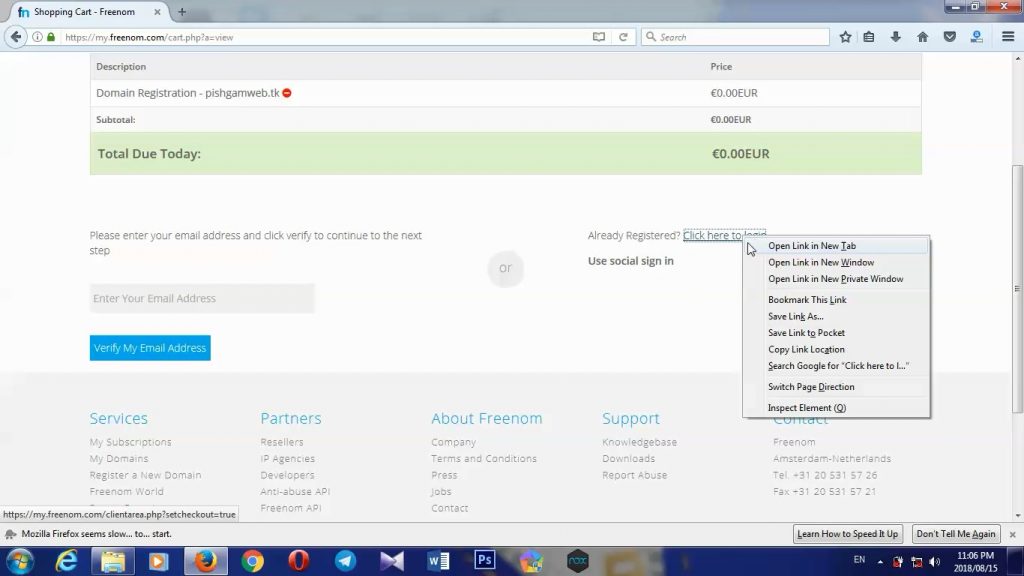
روی لوگین کلیک میکنیم.
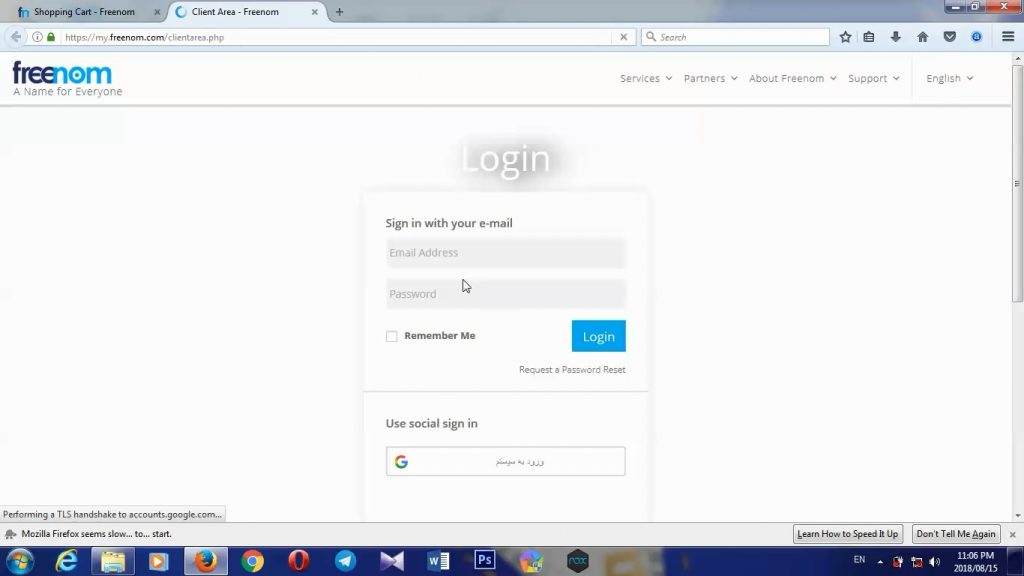
تو این صفحه باز شده اگر جیمیل دارید روی اون ورود به سیستم که کنارش G هست کلیک کنید و بعد ایمیلتون رو انتخاب کنید تا اتوماتیک اکانتتون ایجاد بشه و دامنه ثبت بشه.
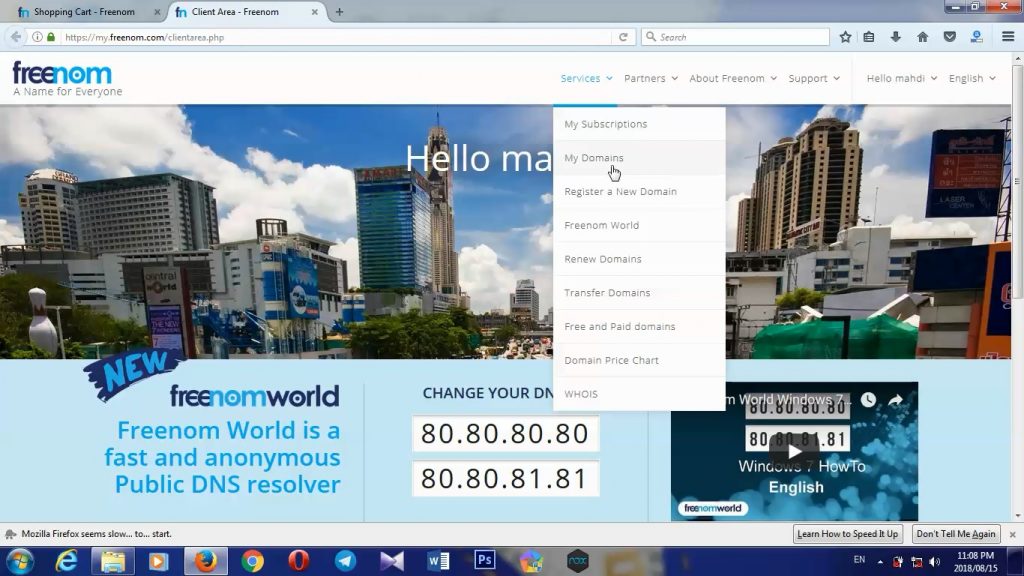
بعد از تکمیل مراحل از قسمت سرویس روی my domain کلیک میکنیم تا لیست دامنه ها باز بشه.
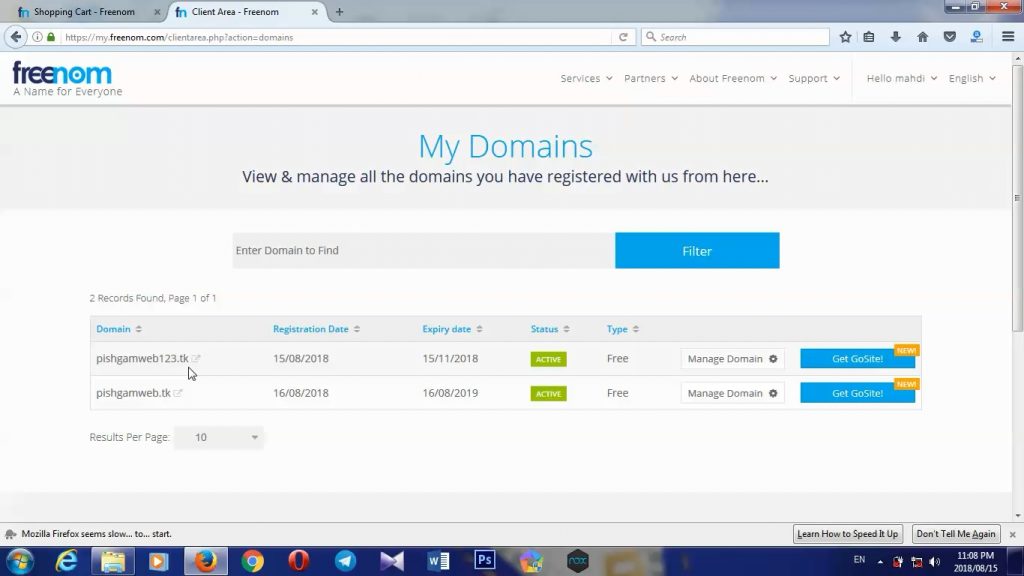
از صفحه باز شده منیج دومین رو انتخاب میکنیم و صفحه زیر باز میشه که توش میتونیم دی ان اس هارو و موارد دیگه رو انجام بدیم که مهمترین همون دی ان اس ها هست.
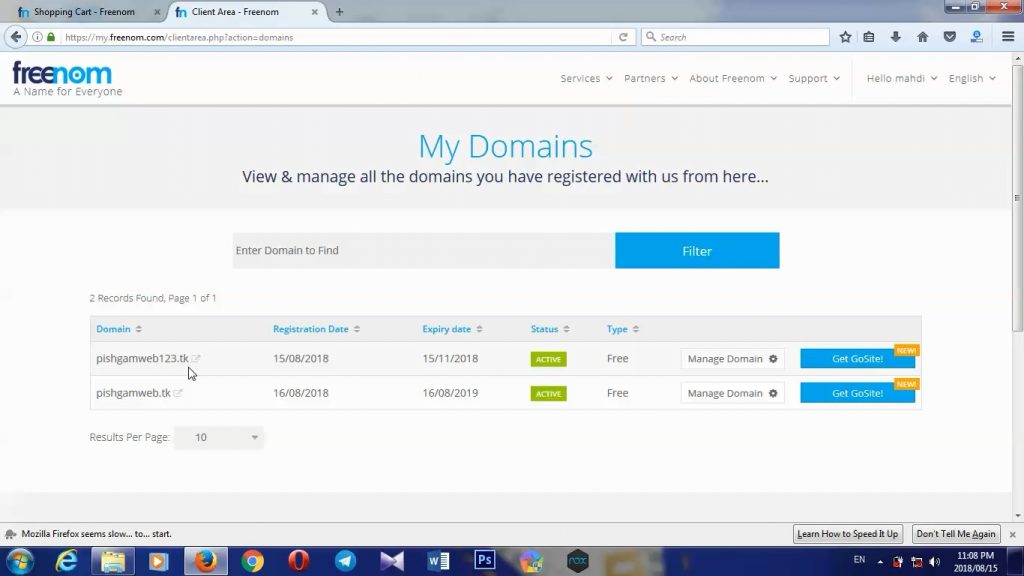
تو قسمت منیج تولز دی ان اس هارو میتونید تنظیم بکنید.
امیدوارم از این آموزش پیشگام وب هم لذا برده باشید ، با خرید هاست و دامنه از پیشگام وب علاوه بر قیمت و کیفیت مناسب از پشتیبانی عالی بهرمند شوید.
تا آموزش بعد خدانگهدار